Gmail मध्ये ईमेल कसे हस्तांतरित करावे
लेखक:
Robert Simon
निर्मितीची तारीख:
18 जून 2021
अद्यतन तारीख:
1 जुलै 2024

सामग्री
- पायऱ्या
- पद्धत 1 डेस्कटॉपसाठी जीमेलमधून एक स्थानांतरित करा
- पद्धत 2 मोबाइल अॅपमधून एक स्थानांतरित करा
- पद्धत 3 सर्व एस हस्तांतरित करा
वेबसाइटवरून किंवा मोबाइल अॅपवरून जीमेल आपल्याला आपला ई-मेल दुसर्या ई-मेल पत्त्यावर (आपले किंवा कोणा दुसर्याचा) हस्तांतरित करण्याची परवानगी देते. जर आपणास जीमेलने सर्व प्राप्त केलेले दुसर्या पत्त्यावर डीफॉल्ट पाठवायचे असेल तर आपण जीमेल सेटिंग्जमधून (डेस्कटॉप संगणकावर) डीफॉल्ट फॉरवर्डिंग स्थान म्हणून हा अन्य पत्ता सेट करू शकता.
पायऱ्या
पद्धत 1 डेस्कटॉपसाठी जीमेलमधून एक स्थानांतरित करा
- जीमेल उघडा. आपल्या संगणकाच्या वेब ब्राउझरमध्ये, Gmail वर साइन इन करा. आपण आपल्या खात्यात लॉग इन केले असल्यास ते आपला जीमेल इनबॉक्स उघडेल.
- आपण अद्याप लॉग इन केलेले नसल्यास प्रथम आपला संकेतशब्द पाठविल्यानंतर आपला पत्ता प्रविष्ट करा.
-

हस्तांतरित करण्यासाठी l निवडा. आपण हस्तांतरित करू इच्छित असलेले शोधा आणि ते उघडण्यासाठी क्लिक करा. -

यावर क्लिक करा ⋮. हे बटण l च्या वरच्या उजवीकडे आहे आणि ड्रॉप डाऊन मेन्यू उघडेल.- आपण पृष्ठाच्या तळाशी देखील स्क्रोल करू शकता.
-
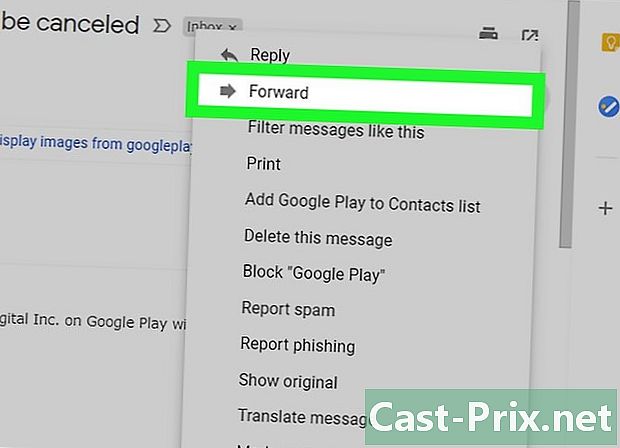
निवडा हस्तांतरण. हा पर्याय ड्रॉप-डाउन मेनूमध्ये आहे आणि आपल्याला एक नवीन फॉर्म उघडण्याची परवानगी देतो d.- आपण पृष्ठ खाली स्क्रोल केल्यास आपल्याला पर्याय सापडेल हस्तांतरण शेवटच्या ओळीत.
-

एक पत्ता प्रविष्ट करा. ई क्षेत्रात À, ज्याला आपण हस्तांतरित करू इच्छित आहात त्याचा पत्ता टाइप करा.- आपल्याला पाहिजे तितके पत्ते प्रविष्ट करू शकता परंतु आपण किमान एक जोडावा.
-
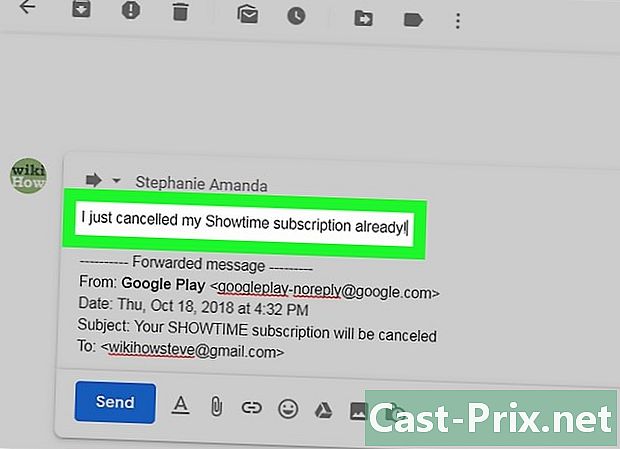
आवश्यक असल्यास एक जोडा. आपण हस्तांतरित वरील एक जोडू इच्छित असल्यास, आपल्या स्वाक्षरी वरील रिक्त जागेवर क्लिक करा आणि नंतर आपले टाइप करा. -
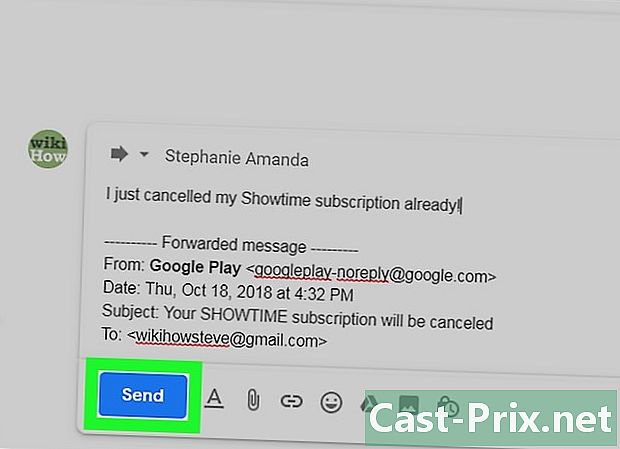
यावर क्लिक करा पाठवा. हे पृष्ठाच्या डावीकडे तळाशी असलेले निळे बटण आहे. आपण फील्डमध्ये सूचित केलेल्या प्राप्तकर्त्याकडे निवडलेला एक स्थानांतरित करण्यासाठी त्यावर क्लिक करा À.
पद्धत 2 मोबाइल अॅपमधून एक स्थानांतरित करा
-

जीमेल उघडा. एक पांढरा लिफाफा वर लाल "एम" सारखा दिसणारा जीमेल अॅप चिन्ह टॅप करा. हे आपला इनबॉक्स उघडेल.- आपण अद्याप लॉग इन केलेले नसल्यास, पुढील चरणात जाण्यापूर्वी आपला पत्ता आणि संकेतशब्द प्रविष्ट करा.
-
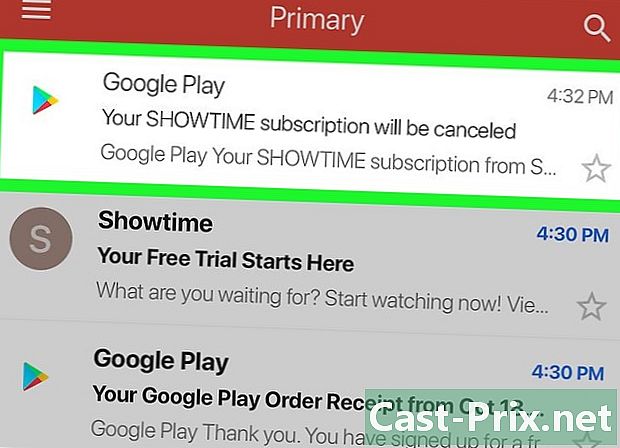
हस्तांतरित करण्यासाठी एक निवडा. आपण जे हस्तांतरित करू इच्छित आहात त्यावर जा आणि ते उघडण्यासाठी दाबा. -
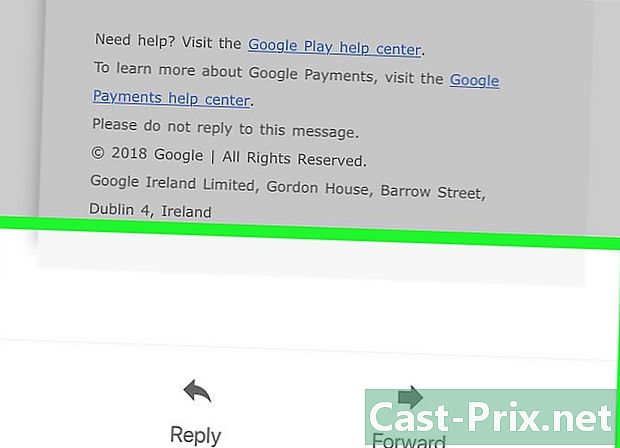
खाली स्क्रोल करा. पर्याय हस्तांतरण पृष्ठाच्या तळाशी आहे. -
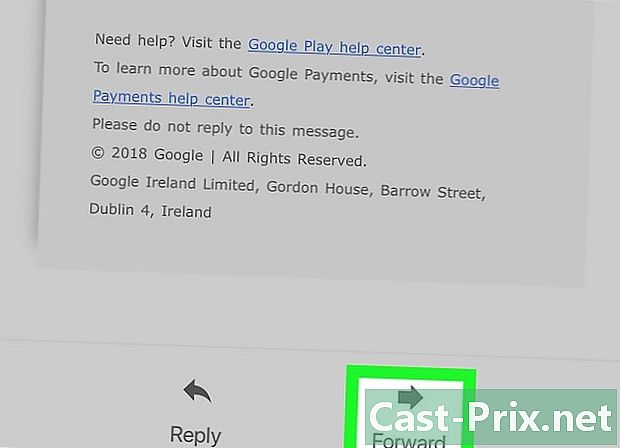
दाबा हस्तांतरण. हा पर्याय स्क्रीनच्या तळाशी आहे आणि एक नवीन फॉर्म उघडेल d. -
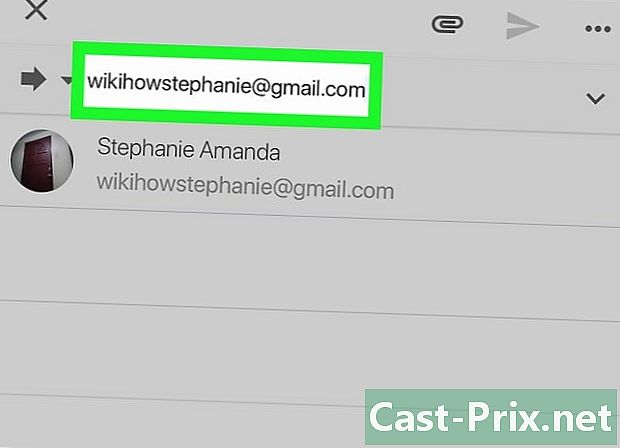
एक पत्ता प्रविष्ट करा. ई क्षेत्रात À, ज्याला आपण हस्तांतरित करू इच्छित आहात त्याचा पत्ता टाइप करा.- आपण इच्छित असल्यास, आपण इतर पत्ते जोडू शकता, परंतु आपण किमान एक निर्दिष्ट करणे आवश्यक आहे.
-
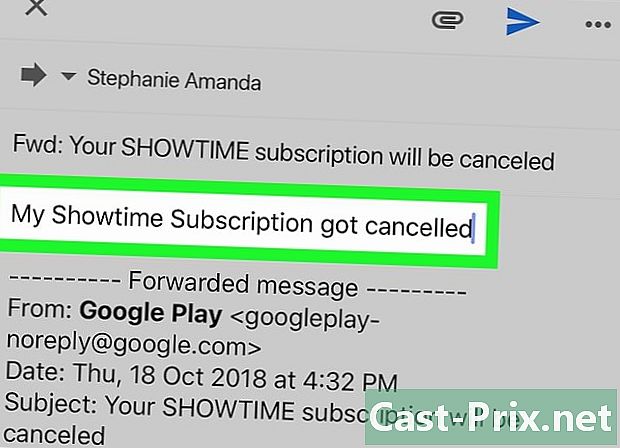
आवश्यक असल्यास एक टाइप करा. हस्तांतरित प्रती एक जोडण्यासाठी, शीर्षलेख वरील पांढरी जागा दाबा हस्तांतरित मग आपले टाइप करा. -
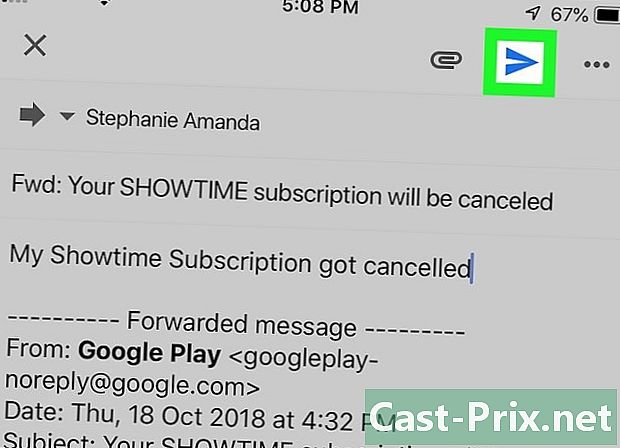
रिटर्न आयकॉन दाबा
. हे स्क्रीनच्या वरील कागदाच्या आकाराचे विमानाचे चिन्ह आहे.फील्डमध्ये सूचीबद्ध प्राप्तकर्त्यांकडे हस्तांतरित करण्यासाठी टॅप करा À.
पद्धत 3 सर्व एस हस्तांतरित करा
-

Gmail मध्ये साइन इन करा. आपला वेब ब्राउझर उघडा आणि Gmail मध्ये साइन इन करा. आपण आधीपासून लॉग इन केलेले असल्यास, हे आपला इनबॉक्स उघडेल.- आपण अद्याप लॉग इन केलेले नसल्यास, सूचित केल्यावर प्रथम आपला पत्ता आणि संकेतशब्द प्रविष्ट करा.
- दुर्दैवाने, जीमेलची मोबाईल व्हर्जन सर्वचे हस्तांतरण करण्यास परवानगी देत नाही.
-

सेटिंग्ज चिन्हावर क्लिक करा
. आपल्या इनबॉक्सच्या सर्वात वर उजवीकडे हा एक खाचलेला चाक चिन्ह आहे. ड्रॉप-डाउन मेनू उघडण्यासाठी त्यावर क्लिक करा. -
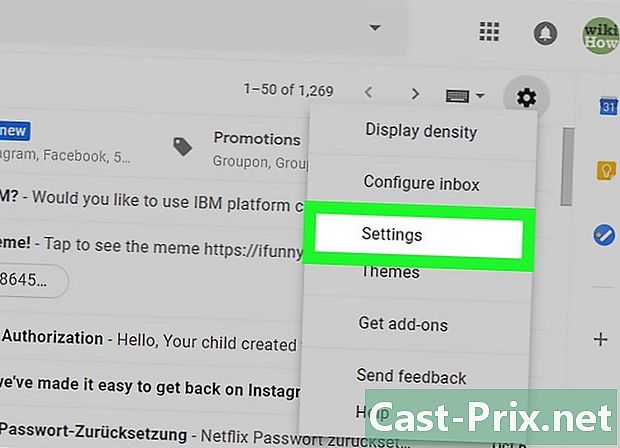
निवडा सेटिंग्ज. पर्याय सेटिंग्ज ड्रॉप-डाउन मेनूमध्ये आहे. -

टॅबवर जा हस्तांतरण आणि पीओपी / आयएमएपी. हा टॅब पृष्ठाच्या शीर्षस्थानी आहे. -
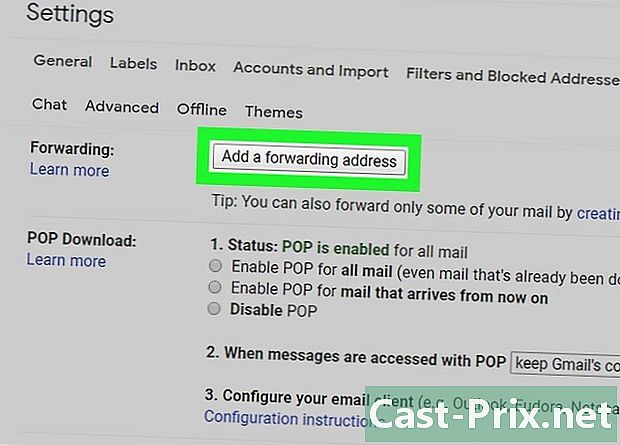
यावर क्लिक करा एक हस्तांतरण पत्ता जोडा. हे विभागातील राखाडी बटण आहे हस्तांतरण मेनूच्या शीर्षस्थानी. -

एक पत्ता प्रविष्ट करा. कॉनुअल विंडोच्या मध्यभागी असलेल्या ई फील्डमध्ये, आपल्याला ज्या पत्त्यावर आपण हस्तांतरित करू इच्छित आहात तो पत्ता टाइप करा. -
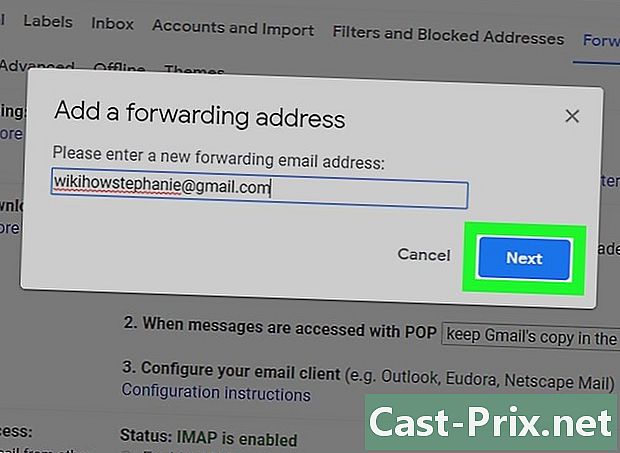
निवडा खालील. ई फील्ड अंतर्गत हे निळे बटण आहे. -
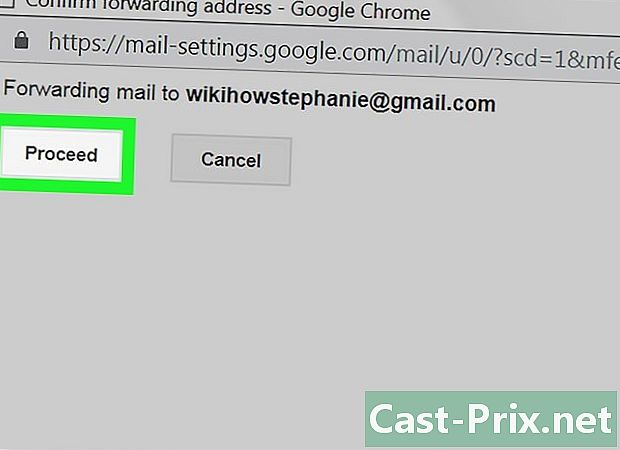
निवडा सुरू आपण आमंत्रित केले जाईल तेव्हा. हे आपल्या Gmail दुसर्या पत्त्यावर हस्तांतरित करण्याच्या आपल्या निर्णयाची पुष्टी करते. -
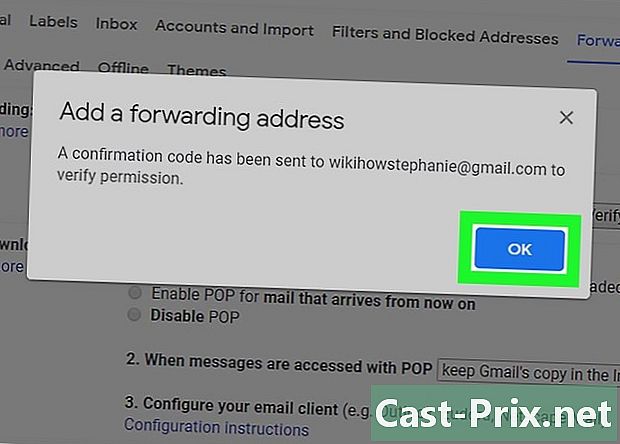
यावर क्लिक करा ओके कमांड प्रॉम्प्ट वर. हस्तांतरण पत्त्यावर एक सत्यापन पाठविले जाईल. -

आपला पत्ता तपासा. आपल्याला फक्त आपला Gmail पत्ता हस्तांतरित करू इच्छित असलेल्या पत्त्याची तपासणी करणे आहे.- आपण आपला Gmail अग्रेषित करू इच्छित असलेल्या पत्त्याचा इनबॉक्स उघडा.
- सूचित केल्यास लॉग इन करा.
- उघडा Gmail द्वारे हस्तांतरणाची पुष्टीकरण - डीची पावती जीमेल टीमने पाठविलेले (जीमेल वर, तुम्हाला ते टॅबमध्ये सापडेल अद्यतने आपल्या इनबॉक्समधून).
- काही मिनिटांनंतर आपल्या इनबॉक्समध्ये आपल्याला काही प्राप्त न झाल्यास फोल्डरमध्ये पहा स्पॅम किंवा टोपली.
- ई अंतर्गत सत्यापन दुव्यावर क्लिक करा ... विनंती स्वीकारण्यासाठी खालील दुव्यावर क्लिक करा.
-
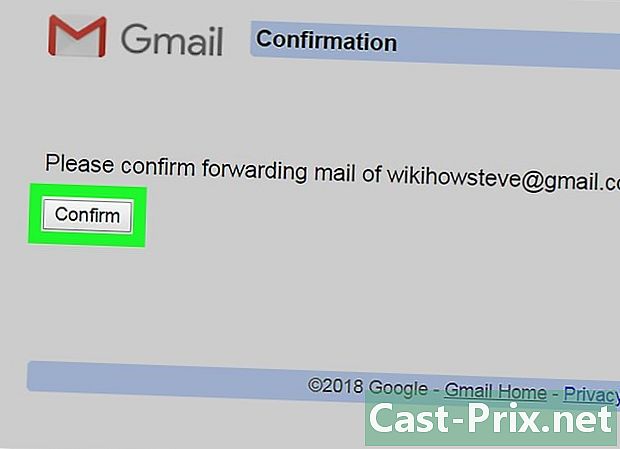
यावर क्लिक करा पुष्टी कमांड प्रॉम्प्ट वर. हा पत्ता तुमच्या जीमेल खात्याच्या ट्रान्सफर प्रिफरन्समध्ये जोडला जाईल. -
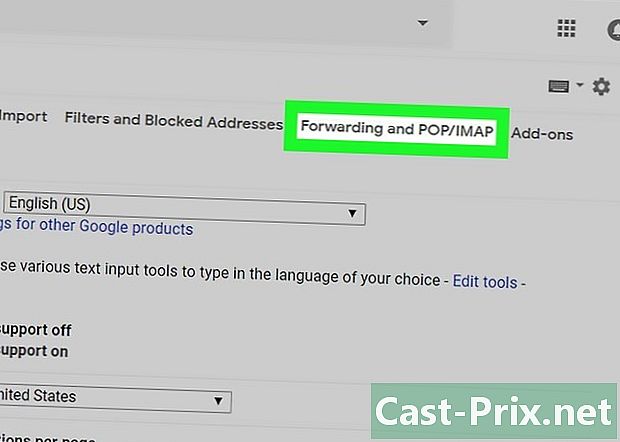
पृष्ठावर परत या हस्तांतरण आणि पीओपी / आयएमएपी. आपण या चरणांचे अनुसरण करून आपल्या सेटिंग्ज अद्यतनित करणे आवश्यक आहे:- आपल्या इनबॉक्सवर जा आणि आवश्यक असल्यास पुन्हा कनेक्ट करा;
- सेटिंग्ज चिन्हावर क्लिक करा

; - निवडा सेटिंग्ज ड्रॉप-डाउन मेनूमध्ये;
- लाँगलेट वर जा हस्तांतरण आणि पीओपी / आयएमएपी.
-
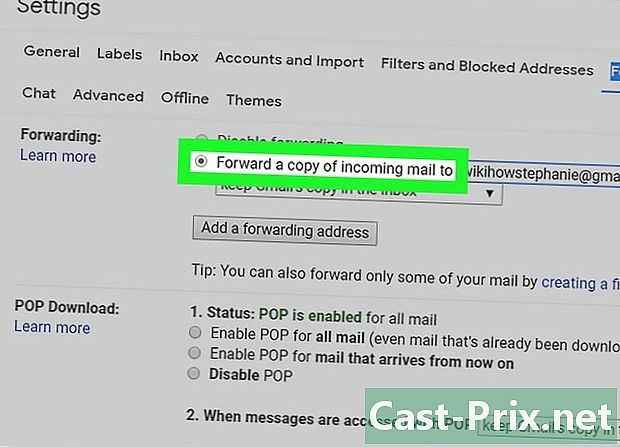
बॉक्स चेक करा प्राप्तीची एक प्रत येथे हस्तांतरित करा. हा बॉक्स विभागात आहे हस्तांतरण. -
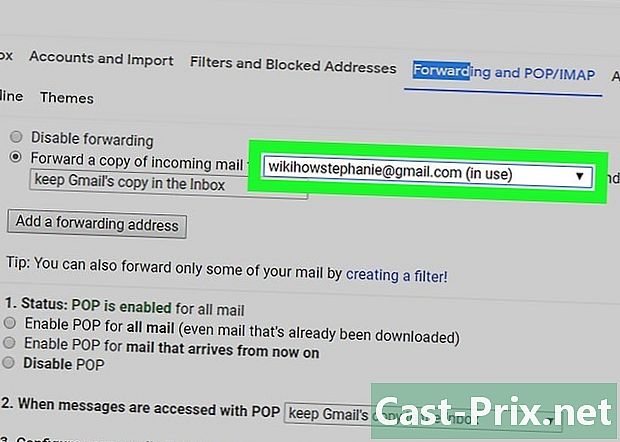
आवश्यक असल्यास आपला पत्ता निवडा. हस्तांतरित करण्यासाठी आपण एकापेक्षा जास्त जीमेल इनबॉक्स परिभाषित केले असल्यास, शीर्षलेखच्या उजवीकडे बॉक्स खाली खेचा प्राप्तीची एक प्रत येथे हस्तांतरित करा मग तुमचा पत्ता निवडा. -
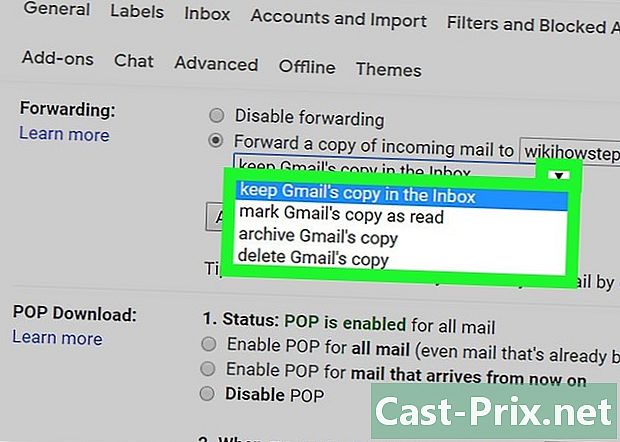
Gmail चे वर्तन परिभाषित करा. जीमेल त्यांच्या इनबॉक्समध्ये हस्तांतरित केल्यावर त्याच्याशी कसा वागतो हे आपण परिभाषित करू शकता. उजवीकडे मेनू खेचा आणि त्यानंतर उपलब्ध पर्यायांपैकी एकावर क्लिक करा.- मूळ जीमेल प्रत इनबॉक्समध्ये ठेवा : आपणास फोल्डरमध्ये हस्तांतरित फाइलची एक प्रत जीमेलने ठेवायची असेल तर हा पर्याय निवडा रिसेप्शन बॉक्स "वाचन" म्हणून चिन्हांकित न करता.
- जीमेल कॉपी वाचल्याप्रमाणे चिन्हांकित करा : आपणास फोल्डरमध्ये हस्तांतरित फाइलची प्रत जीमेलला पाहिजे असेल तर हा पर्याय निवडा रिसेप्शन बॉक्स आणि "वाचन" म्हणून ब्रँड.
- मूळ Gmail प्रत संग्रहित करा : फोल्डरमध्ये जाण्यापूर्वी जीमेलने त्यास "वाचन" म्हणून चिन्हांकित करावे असे इच्छित असल्यास हा पर्याय क्लिक करा सर्व एस.
- मूळ जीमेल कॉपी हटवा : हा पर्याय फोल्डरमध्ये हस्तांतरित फाइल हलवितो टोपली.
-
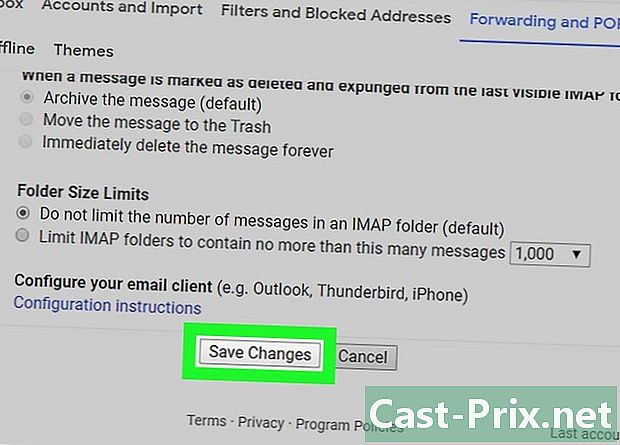
यावर क्लिक करा बदल जतन करा. हा पर्याय पृष्ठाच्या तळाशी आहे आणि आपणास आपण निर्दिष्ट केलेल्या पत्त्यावर आपले Gmail खाते स्वयंचलितपणे अग्रेषित करण्याची परवानगी देतो.
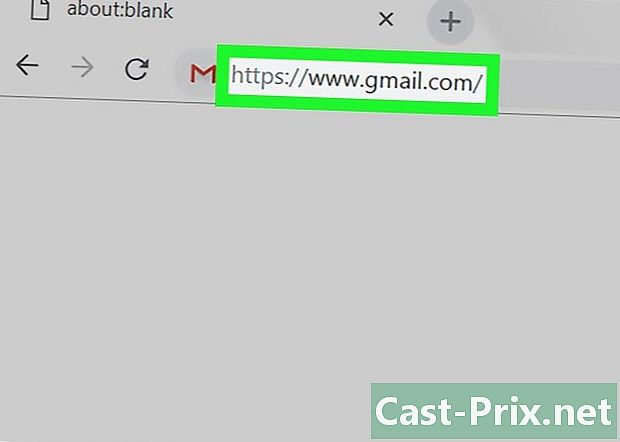
- आपण हस्तांतरण पत्त्यांच्या यादीतून पत्ता हटविण्याचा निर्णय घेतल्यास, पृष्ठावरील ड्रॉप-डाऊन बॉक्सवर क्लिक करा. हस्तांतरण आणि पीओपी / आयएमएपी नंतर क्लिक करा हटवा (पत्ता) दिसत असलेल्या ड्रॉप-डाउन मेनूमध्ये.
- आपण एकाच वेळी फक्त आपले खाते एका पत्त्यावर स्थानांतरित करू शकता.

